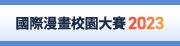CLIP STUDIO PAINT Ver.2.0 發行說明
CLIP STUDIO PAINT Ver.2.0.7的主要修正內容(2023年7月7日公開)
【修正内容】
修正了下述問題。
共通
- 【iPhone/Galaxy/Android/Chromebook】以往,透過CLIP STUDIO PAINT的[素材]面板和CLIP STUDIO的素材管理畫面,刪除未從雲端下載的追加素材後,執行CLIP STUDIO[設定]選單→[修復選單]→[追加素材初始化],會無法使用刪除的素材,目前已修正此問題。
- 【iPhone/Galaxy/Android/Chromebook】透過CLIP STUDIO的[設定]選單,執行[立即下載追加素材]和[修復選單]→[重建素材數據庫],會無法顯示部分初始收錄的素材,目前已修正此問題。
CLIP STUDIO PAINT Ver.2.0.6的主要修正內容(2023年6月27日公開)
【修正内容】
修正了下述問題。
共通
- 【Win/mac】[追加初始輔助工具]對話方塊中不會顯示捲軸。
- 【Win/mac】在[文字]工具[輔助工具詳細]面板的[編輯設定]類別中,把[追加方法]設為[自動識別插入位置]時,可以將文字追加至相同文字圖層的範圍已進行變更。能追加文字的範圍,不會因為畫布的解析度或放大率發生變化。
- 【Win/mac】選擇圖層資料夾時,若以[文字]工具拖拽圖層資料夾中的文字,會建立新的文字圖層。
- 【Win/mac】以[文字]工具點選文字時,文字會發生移動或消失的狀況。
- 【Win/mac】在部分環境中,無法執行超解析度化和手部掃描。
- 【Win/mac】顯示輸入啟動碼的畫面時,會啟動瀏覽器並顯示有白色框線的頁面。
- 【Win/mac】透過CLIP STUDIO更新CLIP STUDIO PAINT並啟動程式後,即使將檔案拖拽至CLIP STUDIO PAINT中,也無法讀取檔案。
CLIP STUDIO PAINT Ver.2.0.5的主要新功能(2023年6月13日公開)
【iPhone/Galaxy/Android】追加可於智慧型手機上使用的簡約模式
在智慧型手機環境中追加簡約模式。和以往的UI(工作室模式)相比,新增的介面在切換工具時更輕鬆,能直覺性地使用。為了讓初次嘗試數位繪圖的用戶更容易上手,簡約模式嚴選從繪製插圖必須的基礎功能,到能幫3D素描人偶追加姿勢的設定、[圍住塗抹]、[歪斜]工具等,多項便利機能。
※更新至Ver.2.0.5後,初次開啟時會以簡約模式的狀態啟動,但隨時都能切換為以往的工作室模式。
【iPhone/Galaxy/Android】能調整智慧型手機的觸控位置
在智慧型手機環境的[環境設定]對話方塊中,追加[觸控]。進行[調整觸控位置]的設定,即可調整觸控的位置。
Version 2.0.5的更新内容
已進行以下更新。
共通
- 【iPhone/Galaxy/Android】在智慧型手機環境中追加簡約模式。
- 【iPhone/Galaxy/Android】在智慧型手機環境的[環境設定]對話方塊中,追加[觸控]。進行[調整觸控位置]的設定,即可調整觸控的位置。
- 【iPhone/Galaxy/Android/ Chromebook】在[素材]面板中,追加新的圖像素材。
※使用Windows/macOS/iPad版,若於CLIP STUDIO中進行[啟動時下載追加素材]的設定,也會追加新的圖像素材。 - 【iPhone/Galaxy/Android/Chromebook】將[用下一圖層剪裁]設為開啟後,若選擇的所有圖層都被設為[用下一圖層剪裁],即使鎖定圖層,[用下一圖層剪裁]的選單命令上仍然會顯示勾選,[圖層]面板中的[用下一圖層剪裁]也會顯示為開啟的狀態。
- 【iPhone/Galaxy/Android/Chromebook】變更已設定姿勢的3D素描人偶的身高和頭身時,基準從以往的軌道操縱器,變更為3D素描人偶的底面高度。
- 【iPhone/Galaxy/Android】在智慧型手機環境中,創意進度條累積滿之後的體驗描繪模式下,顯示顏色由紅色變更為藍色。
- 【Galaxy/Android/Chromebook】在平板電腦環境中,初次使用支援筆壓的感應筆時,不會自動開啟[以手指和筆使用不同工具]。
- 【iPhone / Galaxy / Android / Chromebook】以[物件]輔助工具選擇3D圖層時,若在[輔助工具詳細]面板中將[操作]類別的[以手勢操作攝影機]設為開啟,並執行兩指撥動放大・縮小,攝影機前後移動的距離不會受到畫布顯示倍率的影響。
- 【Galaxy/Android/Chromebook】以兩指撥動來放大・縮小頁面管理視窗時,不會替換頁面的順序。
- 【Galaxy/Android/Chromebook】以手指進行拖拽時,即使其他手指接觸到畫面,顯示也不會發生錯誤,能正常執行拖拽。
- 【Galaxy/Android】在平板電腦環境中,於手指接觸畫面的狀態下,即使使用感應筆的懸浮功能,也不會發生預期之外的畫布滾動。
- 【Galaxy/Android】在畫布上執行單指滑動時,即使使用感應筆的懸浮功能,畫布的位置仍然不會發生偏移,也不會描繪出預料之外的線條。
- 【iPhone】以手指長按工具列時,即使在畫布上進行描繪,描繪內容也不會發生錯誤。
PRO/DEBUT
- 【iPhone/Android】在智慧型手機環境中使用DEBUT/PRO時,顯示無法開啟多頁作品的訊息後,會顯示作品管理畫面。
CLIP STUDIO PAINT Ver.2.0.3的主要新功能(2023年4月28日公開)
Ver.2.0.3進行了以下更新。
共通
- 【Win/mac】為讓離線利用更加方便,已變更許可證的認證規則。
CLIP STUDIO PAINT Ver.2.0.2的主要更新內容(2023年4月21日公開)
Ver.2.0.2進行了下述更新。
共通
- 以往,在保存有版本相容資訊的CLIP STUDIO FORMAT(副檔名:clip)中,將圖層資料夾設為隱藏並進行保存之後,即使顯示圖層資料夾,也無法顯示圖層資料夾內的圖層,目前已修正此問題。
CLIP STUDIO PAINT Ver.2.0.1的主要新功能(2023年4月18日公開)
Ver.2.0.1進行了下述更新。
共通
- 【Galaxy/Android/Chromebook】在[環境設定]對話方塊中追加[語言]選項。能於CLIP STUDIO PAINT中顯示與OS不同的語言
- 若以[物件]輔助工具選擇複數圖層,即使於畫布上顯示關聯選單,也會顯示與選擇點陣圖層時相同的選單。
- 在[物件]輔助工具的[工具屬性]面板中,若關閉[透明位置的操作]的[切換選擇其他圖層],並將[以拖拽選擇指定範圍]設定為[圖層內物件]或[控制點],當拖拽畫布時,不會再選擇非編輯中圖層內包含的尺規或向量圖層控制點等。
- 以[物件]輔助工具拖拽移動多個圖層時,不會再移動隱藏的圖層。
- 若在[環境設定]對話方塊的[檔案]中啟用[顯示保存狀態彈出視窗],於進行保存的同時編輯畫布,保存完成後顯示的訊息已進行變更。
- 複製文字圖層的文字,或將其登記為素材時,無法正確顯示部分注音的設定。
- 若將包含隱藏圖層或圖層中含有圖層蒙版的作品進行版本相容資訊保存,即便以不支援的版本開啟檔案時,畫布也不會再被鎖定。
- 針對因相容性問題而被鎖定的圖層,若執行以下選單命令,即可正確套用設定。
- [編輯]選單→[變更畫布基本設定]
- [頁管理]選單→[變更頁基本設定]【EX】
- [頁管理]選單→[變更作品基本設定]【EX】
- 以[物件]輔助工具選擇3D頭部模組時,能顯示[輔助工具詳細]面板中的[攝影機]和[鏡頭]類別。
- 利用[物件]輔助工具選擇[3D drawing figure (Male)]或[3D drawing figure (Female)],並調整頭身後,若透過[工具屬性]面板變更[性別],腳的位置不會再發生偏移。
- 利用[物件]輔助工具,僅選擇1個點陣圖層時,按下方向鍵也可以移動圖層。
- 在[物件]輔助工具的[輔助工具]面板中,將[可選擇的物件]設為關閉,即使執行拖拽,此類圖層也不會移動。
- 以[文字]工具選擇文字時,文字不會再同步放大・縮小。
- 選擇3D人物素材的胸部位置,並讀取手的姿勢素材時,可以將手勢套用至右手。
- 在部分環境中無法使用手部掃描功能,目前已修正此問題。
- 變更選擇範圍桌面啟動器的位置後,若以[變形]、[物件]輔助工具等移動圖層,選擇範圍桌面啟動器不會再回到原本的位置。
- 變更選擇範圍桌面啟動器的位置後,若顯示3D圖層的物件啟動器,選擇範圍桌面啟動器也不會再回到原本的位置。
- 在CLIP STUDIO中執行[立即下載追加素材],不會再顯示維修錯誤的畫面。
- 選擇3D圖層時,即使剛讀取CLIP STUDIO FORMAT(副檔名:clip)檔案,或是切換[物件]輔助工具→[工具屬性]面板→[設定編輯顯示],也能顯示物件啟動器。
- 【iPad/iPhone/Galaxy/Android/Chromebook】在CLIP STUDIO的雲端設定畫面中,開啟[顯示和登入CLIP STUDIO時進行應用程式設定備份],會在登入時進行備份。
- 【Galaxy/Android/Chromebook】在特定環境中,解決手部掃描功能的攝影機畫面邊緣可能會發生紊亂的問題。
- 【Galaxy/Android/Chromebook】執行手部掃描時,若畫面被鎖定,等待畫面恢復並再次初始化攝影機,[手部掃描]對話方塊的影像就會恢復為初始狀態,可以進行操作。
- 【iPad/iPhone】以[文字]工具使用拼音鍵盤輸入文字時,空白的部分不會再顯示為[×]。
- 【Galaxy/Android】執行手部掃描時,若啟動使用攝影機的其他程式,重新執行CLIP STUDIO PAINT並再次初始化攝影機,[手部掃描]對話方塊的影像就會恢復為初始狀態,可以進行操作。
- 【Win】在已變更CLIP STUDIO PAINT安裝位置的環境中,執行版本升級後,再次恢復為可以使用的版本時,安裝的位置會變回初始設定的資料夾,目前已修正此問題。
- 【Win】若由於啟動使用攝影機的其他程式,造成執行手部掃描時無法取得影像,[手部掃描]對話方塊中會顯示相關訊息。
- 【iPad】以[圖層]面板編輯圖層名稱後,利用[沾水筆]工具在畫布上進行描畫時,第一筆的筆劃也能夠正確描繪。
- 【Win】在分割顯示畫面的多工處理模式狀態下,執行手部掃描時,可以於[手部掃描]對話方塊中顯示通知攝影機無法使用的訊息。
EX/PRO
- 和以往相比,提升了透視尺規消失點設計的辨識性。
- 選擇[物件]輔助工具時,即使在[圖層]面板中選取圖層資料夾的尺規,也可以於[輔助工具]面板上顯示尺規的設定項目。
- 在[物件]輔助工具[工具屬性]面板的[透明位置的操作]中,開啟[指定平行線尺規的方向],於顯示平行線尺規的狀態下拖拽點陣圖層的描畫範圍,也不會移動點陣圖層,可以指定平行線尺規的方向。
- 以[物件]輔助工具選取3D圖層時,[工具屬性]面板和[輔助工具詳細]面板的[設定編輯顯示]會同步。
- 針對未設為[魚眼透視]的透視尺規,即使將消失點設定成[設為無窮遠],也能正確對齊無窮遠點。
- 在[魚眼透視]和[固定視平線]被設為有效的透視尺上,消失點不會超出鏡頭的圓。
- 1點透視的魚眼透視尺規上,視平線節點不會再超出鏡頭圓圈。
- 使用[透視尺規]輔助工具建立透視尺規時,按下[Shift]鍵即可以指定的角度拉出線條。
- 在[輔助工具詳細]面板的[鏡頭]類別中,對3D圖層設定[修正為垂直]後,執行[重置修正],3D圖層的透視尺規也不會發生偏移。
- 即使對包含多個物件的流線圖層或集中線圖層執行對齊・均分,也能為各物件執行對齊・均分。
EX
- 在情節編輯器中輸入泰語時,母音和聲調符號會不會再造成游標位置的偏移。
- 對以最大尺寸建立的畫布執行[編輯]選單→[變更畫布高度]→[插入區域]時,即使將[同時變更畫布尺寸]設為關閉,也能追加餘白。
- 【Win/iPad/iPhone/Galaxy/Android/Chromebook】以[物件]輔助工具選擇3D圖層時,即使於[輔助工具詳細]面板的[操作]類別中,開啟[以手勢操作攝影機],並開啟[以兩指撥動放大・縮小來前後移動攝影機],也能以[四面圖]的正投影圖前後移動攝影機。
- 顯示3D圖層的透視尺規時,即使執行[四面圖]面板的[將透視圖的攝影機反映在畫布],也會更新透視尺規的狀態。
CLIP STUDIO的主要更新內容
Ver.2.0.1進行了下述更新。
共通
- 在CLIP STUDIO中執行[立即下載追加素材],不會再顯示維修錯誤的畫面。
- 【Win】在已變更CLIP STUDIO PAINT安裝位置的環境中,執行版本升級後,再次恢復為可以使用的版本時,安裝的位置會變回初始設定的資料夾,目前已修正此問題。
CLIP STUDIO PAINT Ver.2.0.0的主要新功能(2023年3月14日公開)
Ver.2.0.0中追加了下述功能。
筆刷混色能更原味呈現寫實的顏色混合
- 在筆刷類工具[輔助工具詳細]面板的[墨水]中,追加[混色模式]。若選擇[直覺],能夠進行比以往更加寫實、鮮豔的混色。進行[修正輝度]設定,還能更詳細地調整混色效果。
- 同時配合筆刷類工具的設定項目樣式變更,改變部分既有輔助工具的初始設定。
※若由Ver.2.0之前的版本進行更新,不會變更正在使用的輔助工具設定。若想利用新版的混色,請在[輔助工具詳細]面板中變更設定。
- 同時配合筆刷類工具的設定項目樣式變更,改變部分既有輔助工具的初始設定。
陰影自動建立功能可以輕鬆產生陰影
- 在[編輯]選單中追加[自動陰影]。能參考線稿和填充區域來添加陰影,讓著色作業更有效率。[自動陰影]可以設定光源的位置・角度・陰影顏色,能邊一邊預覽一邊調整陰影。
素描人偶頭部模組可活用於角色插圖製作
- 在[素材]面板的[3D]中追加[頭部]。收錄有3D頭部模組,可以調整頭部形狀和臉部元件,用來輔助角色插圖的製作。DEBUT版無法使用部分功能。
手部掃描可將攝影機拍攝的手部套用至3D素描人偶
- 以[物件]輔助工具選擇3D素描人偶和3D人物素材時,在[工具屬性]面板和物件啟動器中追加[手部掃描]。能利用裝置的攝影機來設定手部姿勢。
透視尺規支援魚眼構圖透視【EX/PRO】
- 能以透視尺規製作魚眼透視構圖。可利用[工具屬性]面板和[圖層]選單→[尺規・分格邊框]→[建立透視尺規]的[魚眼透視]進行設定。
可對複數圖層套用歪斜工具的效果
- 先選擇複數圖層再使用[歪斜]工具,就能將[歪斜]工具的效果套用至選取的點陣圖層・選擇範圍圖層・圖層蒙版。若將[將蒙版連接至圖層]設為開啟,選取包含圖層蒙版的圖層時,圖層蒙版也將套用歪斜效果。
圖層・物件的對齊・均分功能
- 追加對齊・均分功能。能對複數圖層中的描繪內容、向量圖層中的多個物件和控制點等,執行對齊・均分。可利用[對齊・均分]面板和[編輯]選單的各個[對齊・均分]項目執行此功能。
提升3D功能的呈現效果
- 3D攝影機的仰視修正【EX/PRO】
- 以[物件]輔助工具選擇3D圖層時,在[輔助工具詳細]面板中追加[鏡頭]類別。利用[鏡頭位移],可以在維持攝影機拍攝對象的狀態下,調整3D圖層中的描繪位置。[縱向透視]的[修正為垂直],可以修正3D空間垂直方向的傾斜,將透視效果變更為2點透視。
- 可呈現3D空間景深的霧氣功能
- 以[物件]輔助工具選擇3D圖層時,在[輔助工具詳細]面板中追加[霧氣]。若開啟[將霧氣設為有效]的設定,將追加能呈現3D空間景深的霧氣效果。
圖層名稱的關鍵字檢索【EX】
- 在[圖層檢索]面板中,追加可以輸入關鍵字來檢索圖層的功能。
大幅刷新[文字]工具,並追加自動換行和洋文合字功能
- 能以[文字]工具選取複數文字,一併進行移動和變形。可使用[工具屬性]面板一併變更複數文字的設定。也能利用拖拽操作來建立文字框,讓文字在輸入時只會出現在文字框的範圍內。此外還追加了多種新的功能。能於[輔助工具詳細]面板利用新功能。
- 在[文字]工具的[輔助工具詳細]面板中,將[配合文字框自動換行]設為有效時,換行的位置會比以往更加適切。
- 在[文字]工具[輔助工具詳細]面板的[字體]中追加[洋文合字]。能進行設定,將特定的文字組合替換為合字。
最適合呈現旋轉物體的旋轉模糊濾鏡【EX/PRO】
- 在[濾鏡]選單→[模糊]中,追加[旋轉模糊]。能設定模糊量、方向、旋轉的圓的長寬比。
能以觸控手勢操作3D攝影機
- 透過[物件]輔助工具選擇3D圖層時,在[輔助工具詳細]面板中追加[以手勢操作攝影機]。設為開啟後,能利用觸控手勢移動和旋轉攝影機。可在[設為有效的手勢操作]中設定要使用的操作。
在顯示語言中追加新的語言
- 在應用程式的顯示語言中,追加簡體中文・泰文・葡萄牙(巴西)文・印尼文。Windows/macOS版無法以簡體中文進行顯示。
Version 2.0.0的更新内容
【改善內容】
本次改善了下述功能。共通
- 在筆刷類工具[輔助工具詳細]面板的[墨水]中,追加[混色模式]。若選擇[直覺],能夠進行比以往更加寫實、鮮豔的混色。進行[修正輝度]設定,還能更詳細地調整混色效果。
- 同時配合筆刷類工具的設定項目樣式變更,改變部分既有輔助工具的初始設定。
- 在[編輯]選單中追加[自動陰影]。能參考線稿和填充區域來添加陰影,讓著色作業更有效率。[自動陰影]可以設定光源的位置・角度・陰影顏色,能邊確認預覽邊調整陰影。
- 在[素材]面板的[3D]中追加[頭部]。收錄有3D頭部模組,可以調整頭部形狀和臉部元件,用來輔助作畫。DEBUT版無法使用部分功能。
- 以[物件]輔助工具選擇3D素描人偶和3D人物素材時,在[工具屬性]面板和物件啟動器中追加[手部掃描]。能利用裝置的攝影機來設定手部姿勢。
- 以[物件]輔助工具選擇3D圖層時,在[輔助工具詳細]面板中追加[以手勢操作攝影機]。設為開啟後,能利用觸控手勢移動和旋轉攝影機。可在[設為有效的手勢操作]中設定要使用的操作。
- 以[物件]輔助工具選擇3D圖層時,在[輔助工具詳細]面板中追加[霧氣]。若開啟[將霧氣設為有效]的設定,將追加能呈現3D空間景深的霧氣效果。
- 以[物件]輔助工具選擇3D圖層時,在[工具屬性]面板中追加[顯示的操縱器]。針對能以3D素材軌道操縱器操作的[移動]・[旋轉]・[縮放]各項目,可切換顯示・隱藏。
- 以[物件]輔助工具選擇3D圖層時,在[輔助工具詳細]面板的[寫出全景用環視圖]中,改善寫出圖像的品質。
- 能在將3D素描人偶配置到畫布上後,變更人偶的類型。以[物件]輔助工具選擇3D素描人偶後,可利用下述方法進行切換。
- 在[工具屬性]面板中,以[性別]切換人偶性別。
- 從[素材]面板將其他體型素材拖拽至3D素描人偶上,能變更體型・性別・3D素描人偶版本。
- 能以[輔助工具詳細]面板的[物件清單]類別,或[配置]類別的物件清單,來變更3D素材的元件名稱。雙擊物件清單的名稱部分,即可輸入新的名稱。
- 在[圖層]選單→[新圖層]中追加[3D素描人偶]。可在選擇3D素描人偶的種類和姿勢後,新建3D圖層。
- 讀取骨架和網格較多的可變形3D檔案時,處理將比往更加迅速。
- 使用移動操縱器和軌道操縱器時,移動3D素材的處理將比往更加迅速。
- 在[文字]工具的[輔助工具詳細]面板中,追加[工具屬性]類別,能選擇[設定對象]。可配合[文字]工具的設定對象切換設定項目。若設為[選擇中],會和[物件]輔助工具相同,能編輯選擇的文字。若設為[僅新建],操作會和以往相同。
- 在選擇[文字]工具時的[輔助工具詳細]面板中,追加[操作]類別。能設定下述項目。
- [拖拽],能設定利用[文字]工具,在畫布上進行拖拽時的操作。若設定為[建立文字框],將建立尺寸和拖拽範圍相同的文字框。建立後,文字框的[配合文字框自動換行]將被設為有效。
- [選擇的追加],能設定利用[文字]工具,在畫布上進行點選時的操作。若選擇[追加選擇],能選取複數的文字。
- 利用[文字]工具選擇複數文字,能一併透過[工具屬性]面板變更設定,或進行移動、變形。
- 將[設定修飾鍵]對話方塊設定為[按照工具的處理進行設定],並在[輔助工具]中選擇[文字]時,可以設定[工具輔助操作]。能分配一邊按住修飾鍵一邊執行點選或拖拽時的操作。
- 在[文字]工具的[輔助工具詳細]面板中,將[配合文字框自動換行]設為有效時,換行的位置會比以往更加適切。
- 在[文字]工具的[輔助工具詳細]面板中, 追加[相容設定]類別。能切換文字描繪方法的版本。可在想維持和以往版本文字之間的相容性時使用。
- 在[文字]工具[輔助工具詳細]面板的[字體]中追加[洋文合字]。能進行設定,將特定的文字組合替換為合字。
- 先選擇複數圖層再使用[歪斜]工具,能將[歪斜]工具的效果套用至選取的點陣圖層・選擇範圍圖層・圖層蒙版。若將[將蒙版連接至圖層]設為開啟,選取包含圖層蒙版的圖層時,圖層蒙版也將套用歪斜效果。
- 以[物件]輔助工具選擇複數圖層時,能一併移動圖層的描繪內容。配合此變更,在[輔助工具詳細]面板的[操作]中,追加以下項目。
- [始終顯示邊框],能在選擇複數圖層、選擇點陣圖層、選擇向量圖層但未選擇向量線條時,在描繪內容的周圍顯示藍色框線。
- [選擇資料夾],能選擇包含點擊圖層的圖層資料夾。
- 利用[透明位置的操作]中[以拖拽選擇指定範圍]的[圖層],能以拖拽建立矩形範圍,選擇範圍內包含的複數圖層。
- 能透過[物件]輔助工具選擇文字圖層內的複數文字,進行移動和變形。也能利用[工具屬性]面板和[輔助工具詳細]面板,一併變更字體的設定。
- 以[物件]輔助工具選擇的文字,將以藍色框線顯示。
- 將[設定修飾鍵]對話方塊設為[按照工具的處理進行設定],並在[輔助工具]中選擇[輔助工具]和[物件]時,於[工具輔助操作]中追加[切換選擇狀態]和[切換選擇狀態(拖拽時追加選擇)]。若在以往的版本中進行[追加選擇]設定,更新後將被分配為[切換選擇狀態(拖拽時追加選擇)]。
- 編輯字數較多的文字時,描繪的處理將比往更加迅速。
- 在[環境設定]對話方塊的[檔案]中,追加[在背景執行保存]。執行CLIP STUDIO FORMAT(副檔名:clip)檔案的新建保存、覆蓋保存、復原保存時,也能繼續進行作業。
- 能以捷徑建和命令列顯示[顏色設定]對話方塊。可以利用[捷徑鍵設定]對話方塊和[設定命令列]對話方塊中,[選項]的[描繪色]進行設定。
- 在選擇範圍啟動器的下方追加節點。進行拖拽,可以變更選擇範圍啟動器的位置。
- 切換顯示・隱藏圖層時,更新畫布描繪內容的處理將比往更加迅速。
- 在[環境設定]對話方塊的[顏色轉換]中,追加[保存時的既定設定檔]。若以RGB通用圖像格式保存檔案,即使點擊[檔案]選單→[保存]或[另存新檔]等時,未顯示[寫出設定]對話方塊,檔案中也會嵌入色彩設定檔。
- 在應用程式的顯示語言中,追加簡體中文・泰文・葡萄牙(巴西)文・印尼文。Windows/macOS版無法以簡體中文進行顯示。
- 在[說明]選單中,追加能確認新功能的項目。
- 【mac/iPad/iPhone】支援Apple公司的通用剪貼板,能在macOS・iPad・iPhone等Apple公司的裝置之間執行複製和貼上。在CLIP STUDIO中,能執行文字的複製和貼上。
- 【iPad】在OS設定內,選擇[Apple Pencil]中[點兩下]的[顯示墨水屬性]時,以Apple Pencil在CLIP STUDIO PAINT中執行點兩下手勢,可以切換顯示・隱藏[筆刷尺寸]面板。
EX/PRO
- 能以透視尺規製作魚眼透視構圖。可利用[工具屬性]面板和[圖層]選單→[尺規・分格邊框]→[建立透視尺規]的[魚眼透視]進行設定。
- 追加對齊・均分功能。能對複數圖層中的描繪內容、向量圖層中的多個物件和控制點等,執行對齊・均分。可利用[對齊・均分]面板和[編輯]選單的各個[對齊・均分]項目執行此功能。
- 以[物件]輔助工具選擇3D圖層時,在[輔助工具詳細]面板中追加[鏡頭]類別。利用[鏡頭位移],可以在維持攝影機拍攝對象的狀態下,調整3D圖層中的描繪位置。[縱向透視]的[修正為垂直],可以修正3D空間垂直方向的傾斜,將透視效果變更為2點透視。
- 以[物件]輔助工具選擇透視尺規時,在[輔助工具詳細]面板中追加[僅對齊存在輔助線的消失點]。針對未顯示輔助線的消失點或鏡頭中心,可以設為不進行對齊。
- [環境設定]對話方塊中[曲線和直線的節點]的設定,能套用至透視尺規的節點尺寸。
- 在[濾鏡]選單→[模糊]中,追加[旋轉模糊]。
- 在[濾鏡]選單→[變形]中,追加[畸變補償]和[環視轉換]。
- 在[新建]對話方塊的[範本]中設定範本素材時,若設定的素材無法讀取,將顯示提示訊息。
EX
- 在[圖層檢索]面板中,追加可以輸入關鍵字來檢索圖層的功能。
- 在[編輯]選單中追加了[變更畫布高度]。能針對畫布區域的追加和刪除,設定開始位置和高度。可以追加分隔間的空白或刪除不需要的分格,用於繪製Webtoon等時十分方便。
【樣式變更內容】
變更了下述功能的樣式。
共通
- 能使用[追加初始輔助工具]對話方塊,一併追加複數輔助工具。
- 若選擇的圖層包含未連接至圖層的圖層蒙版和尺規,或選擇的圖層資料夾包含此類圖層,會顯示呈現圖層蒙版或尺規選擇狀態的邊框。
- 在[物件]輔助工具[輔助工具詳細]面板的[選擇的追加]中,追加[切換選擇狀態]。能針對點擊的圖層切換選擇和解除。
- 若在[物件]輔助工具的[工具屬性]面板中,將[透明位置的操作]的[以拖拽選擇指定範圍]設為開啟,能以拖拽方式選擇非編輯中圖層的向量線條和文字。
- 更新至Ver.2.0後,在選擇[物件]輔助工具時的[工具屬性]面板中,設定將切換為顯示[選擇的追加]。
- 在[色彩混合]面板和夥伴模式的色彩混合中使用的筆刷,在版本升級時,[混色模式]將被設定為[直覺],[修正輝度]將被設定為[中]。
- 【iPad/iPhone/Galaxy/Android/Chromebook】在[設定修飾鍵]對話方塊中,追加使用滑鼠滾輪的操作。
- 【iPad/iPhone/Galaxy/Android/Chromebook】使用[快速分享]和[寫出至照片圖庫]寫出圖像時,會嵌入色彩設定檔。
- 【mac】在Finder中複製圖像檔案,並於CLIP STUDIO PAINT中執行[貼上]時,會貼上圖像檔案中描繪的內容。
EX/PRO
- 以[物件]輔助工具選擇3D圖層時,[輔助工具詳細]面板內[物件清單]的全景位置,被變更至環境光和平行光之後。
- 以[物件]輔助工具選擇透視尺規時,若將[工具屬性]面板的[對齊]設為關閉,切換透視尺規對齊的節點會顯示為禁止標記。
- 以[物件]輔助工具選擇對白框圖層中的文字,並點擊畫布中沒有任何描繪內容的位置時,不會選擇對白框。
- 以[物件]輔助工具選擇文字時,若點擊相同圖層中的對白框,對白框原本的選擇狀態會被解除,只選擇點擊的對白框。
EX
- 若選擇包含3D圖層在內的複數圖層,[四面圖]面板中不會顯示3D圖層的內容。
【修正内容】
修正了下述問題。
共通
- 在[輔助工具詳細]面板中,若將[墨水]類別的[底子混色]設為[滲出],並將[顏料量]和[顏料濃度]設為偏低的數值、[色延伸]設為偏高的數值,再以筆刷進行描繪,可能會顯示塊狀的空白等預期之外的圖樣。
- 複製3D圖層時,無法複製3D素描人偶和3D人物素材的[限制關節角度]設定,始終會設為開啟。
- 執行CLIP STUDIO的[立即備份應用程式設定]時,若檔案較大,可能會發生失敗的狀況。
- 在包含複數文字的文字圖層中,以[物件]輔助工具等移動部分文字時,部分輔助線會維持顯示的狀態。
- 部分字體的符號會被描繪為重疊的狀態。
- 【Galaxy/Android/Chromebook】在畫布依慣性滾動時,無法以筆刷進行描繪。
- 【iPad/iPhone】登入畫面難以輸入電子郵件地址。
- 【iPad/iPhone】在登入畫面中使用自動輸入時,可能會輸入錯誤的內容。
- 【iPad/iPhone】在iPadOS 16和iOS 16環境中,即使從檔案App將多頁數據的資料夾拖拽至CLIP STUDIO PAINT,也無法讀取檔案。
- 【iPad】按下[Command]+[O]鍵開啟檔案後,使用修飾鍵暫時切換工具時,可能無法切換為[手掌]工具。
- 【iPad】可能無法以手指操作頁面管理視窗和畫布視窗之間的分隔文字。
EX/PRO
- 在點擊[物件]輔助工具[工具屬性]面板的[透明位置的操作]後顯示的畫面中,若再次點擊選擇中的單選按鈕,單選按鈕會變成未選擇任何項目的狀態。
- 使用[物件]輔助工具時,若按下[Ctrl]+[Shift]+[z]鍵執行[重做],會選擇[輔助工具詳細]面板的[操作]類別。
CLIP STUDIO Ver.2.0.0的主要更新內容
【改善內容】
本次改善了下述功能。
共通
- 在應用程式的顯示語言中,追加簡體中文・泰文・葡萄牙(巴西)文・印尼文。Windows/macOS版無法以簡體中文進行顯示。
- 【mac/iPad/iPhone】支援Apple公司的通用剪貼板,能在macOS・iPad・iPhone等Apple公司的裝置之間執行複製和貼上。在CLIP STUDIO中,能執行文字的複製和貼上。
【修正内容】
修正了下述問題。
共通
執行CLIP STUDIO的[立即備份應用程式設定]時,若數據量較大,可能會發生失敗的狀況。
Microsoft、Windows、Internet Explorer和Edge是Microsoft Corporation在美國和其他國家的註冊商標或商標。
macOS、iPad、iPhone、iCloud和iCloud Drive是Apple Inc.在美國和其他國家註冊的商標。
Galaxy是Samsung Electronics Co.,Ltd.的註冊商標或商標。
Android、Chromebook及Google Play是Google LLC的註冊商標或商標。